
Instagram ist ein hübsches Social Network: Statt sinnloser Diskussionen wie bei anderen Netzwerken gibt es hier nichts als, nunja: sinnlose Bilder. Vor allem junge Frauen inszenieren sich in mondänen Posen an Sandstränden und Pools. Doch Erfolg hat dann doch nur, wer jung und hübsch ist, viel Haut zeigt und zumindest so tut, als sei er oder sie reich. Kurzum: Wer nicht als Influencer mit Instagram Geld verdienen kann, findet hier einen ewigen Feed mehr oder weniger sinnfreier Poserfotos. Grund genug, diese Zeitverschwendung zu beenden und den Instagram-Account zu löschen.
Instagram-Account zeitweise deaktivieren
Wer sich noch nicht sicher ist, ob er sein Instagram-Konto dauerhaft löschen möchte, kann es zunächst deaktivieren. Dafür bietet Instagram die Funktion "vorübergehend deaktivieren" an. Das heißt, Euer Konto ist erst einmal auf Eis gelegt, Ihr könnt es aber jederzeit reaktivieren. Das ist sinnvoll, wenn Ihr mal eine Instagram-Pause braucht. Die Deaktivierung über die App ist nicht möglich, stattdessen könnt Ihr folgendermaßen Euer Instagram-Konto deaktivieren:
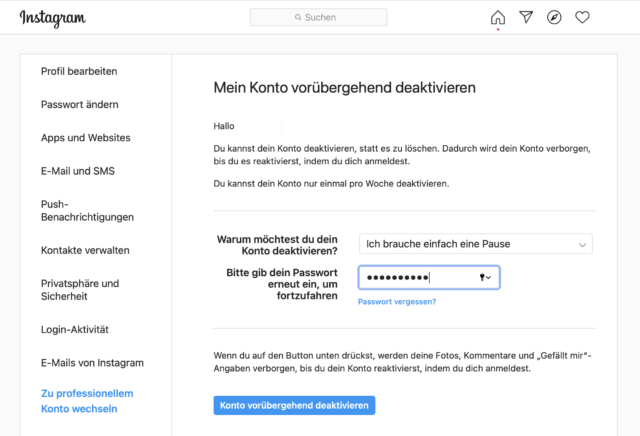
- Meldet Euch zunächst von der Instagram-App ab.
- Öffnet nun Instagram.com in einem Browserfenster und meldet Euch an. Es ist egal, ob Ihr das an Eurem PC oder Smartphone macht.
- Klickt auf Euer Profilbild.
- Wählt "Profil bearbeiten".
- Ganz unten findet Ihr die Option "Mein Konto vorläufig deaktivieren".
- Gebt einen Grund an und gebt erneut Euer Passwort ein.
- Mit dem Knopf "Konto vorübergehend deaktivieren" und Bestätigung mit "Ja" wird Euer Instagram-Account abgeschaltet: Es ist jetzt für andere Nutzer nicht mehr sichtbar.
- Ihr könnt Euer Instagram-Konto reaktivieren, indem Ihr Euch wieder anmeldet.
Instagram-Account löschen – und zwar endgültig
Falls Ihr gar keine Lust mehr auf Instagram habt, könnt Ihr Euer Konto natürlich auch einfach endgültig löschen. Auch das geht am besten per Browser und auch hier ist egal, ob Ihr dafür Euer Smartphone oder Euren Computer verwendet. Vorher solltet Ihr allerdings alle Bilder und Videos von Instagram sichern, damit diese nicht verloren gehen.
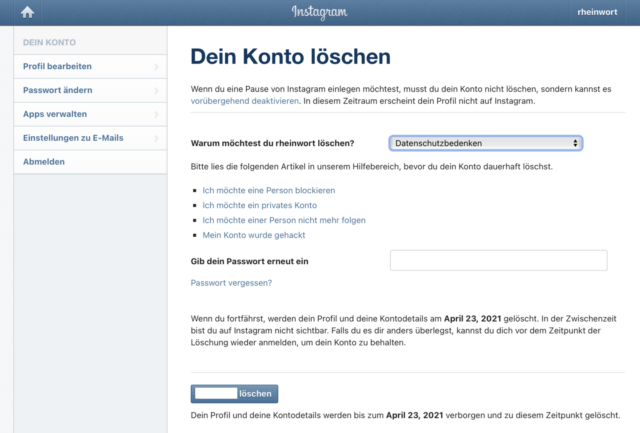
- Ruft zunächst Instagram.com auf und meldet Euch an. Ein bereits deaktiviertes Konto wird auf diese Weise wieder aktiviert.
- Ruft jetzt die Privatsphäre-Seite von Instagram auf und klickt hier unter "Daten-Download" auf "Download anfordern".
- Instagram fragt Euch nach Eurer Mailadresse und in welchem Format Ihr die Daten haben wollt. Nach einer Bestätigung mit Eurem Passwort könnt Ihr den Download anfordern.
- Es kann bis zu 48 Stunden dauern, bis Euch Instagram Eure Daten schickt.
- Habt Ihr die Daten heruntergeladen, gesichert und überprüft, könnt Ihr zur eigentlichen Löschung des Instagram-Accounts fortfahren. Klickt auf diesen Direktlink zur Kontolöschung und wählt einen Grund für die Löschung aus.
- Gebt jetzt noch Euer Passwort ein und klickt jetzt auf "(Profilname) löschen".
- Bestätigt die Sicherheits-Abfrage mit "Ja". Euer Instagram-Konto wird noch vier Wochen deaktiviert vorgehalten und danach endgültig gelöscht.
Einfach mal die Social Networks aufräumen
Grundsätzlich scheint Instagram derzeit wieder an Relevanz zu verlieren. In der Tat ist dieses "soziale" Netzwerk in Wahrheit eine Plattform für die einseitige Kommunikation. Alles an Instagram ist so ausgelegt, dass man Bilder posten und gucken, aber nur sehr wenig interagieren kann. Der zusätzliche Messenger ist natürlich auch Unsinn: Als dritter Messenger neben Facebook und WhatsApp ergibt die Instagram-Messenger-Funktion nur wenig Sinn und verursacht vor allem unnötige Zerfaserung der Kommunikation. Kurzum: Weg mit diesem Social Network – und einfach mal über all die Minuten am Tag freuen, die man nicht mehr sinnlos scrollend auf Instagram verbringt.

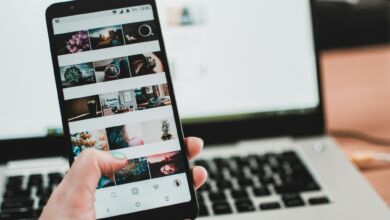


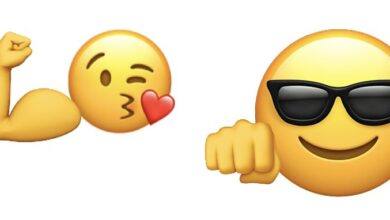


Ich habe schon vor längerer Zeit sämtliche Social Media Accounts gekündigt und gelöscht. Diese permanente Ablenkung auf größtenteils vollkommen sinnentleerte Themen oder die im Artikel angesprochenen narzistischen Poser oder Personen, die in Filterblasen leben… ich konnte und kann sehr gut darauf verzichten… und habe mehr Zeit für andere Dinge
Ein kluger Schritt. Als Schreiberlinge sind wir dummerweise drauf angewiesen, da regelmäßig reinzugucken. Tatsächlich hat für mich Facebook nach wie vor ein gutes Argument: Es bietet zahllose Spezialforen für noch die abseitigsten Themen und man findet dort Leute, die tatsächlich helfen können. Ansonsten kann man auf den Kram aber in der Tat weitestgehend verzichten.